
في هذا الدليل، يتم تفصيلها كيفية تعطيل Siri بالكامل على iPhone (أو iPad)، وإيقاف تشغيل تنشيط الصوت أو إيقاف تشغيله على الشاشة المقفلة، والتي يمكن أن تكون مفيدة من حيث سلامة جهازك.
- طرق لتعطيل SIRI على iPhone
- تعطيل SIRI على إصدارات iOS المبكرة
- تعليمات الفيديو
إيقاف تشغيل SIRI الكامل وإغلاق "HI و SIRI" وفصله فقط على شاشة قفل iPhone
في حالة الوصول إلى SIRI، أنت غير مطلوب بأي شكل من الأشكال، يمكنك إيقاف تشغيل هذا المساعد للصوت بالكامل أو فقط في بعض المواقع، لهذا:
- انتقل إلى الإعدادات - Siri والبحث.

- قم بإيقاف تشغيل العناصر التي تريد تعطيل مكالمة SIRI.
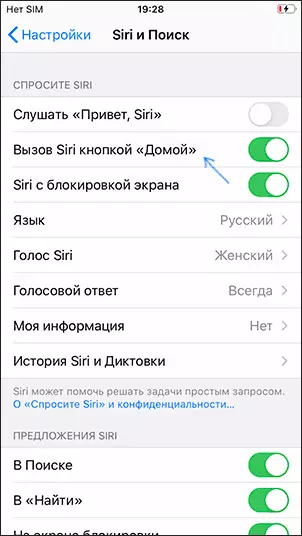
- انتباه: إيقاف تشغيل "استدعاء زر Siri Home" أو زر جانبي، بعد تأكيد، قم بإيقاف تشغيل جميع وظائف SIRI، بما في ذلك من العناصر التالية.
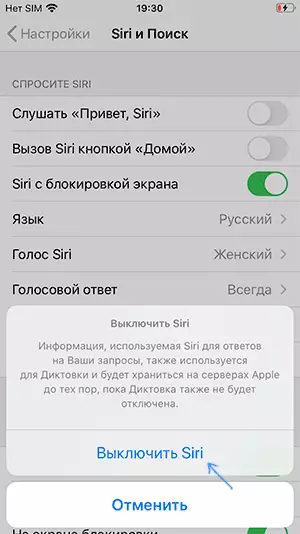
- لإيقاف تشغيل SIRI على شاشة القفل، قم بإيقاف تشغيل "Siri مع قفل الشاشة".
- من أجل عدم إخراج طلب "مرحبا، Siri"، قم بإيقاف تشغيل العنصر المقابل.
طريقة تفصيل SIRI اختيارية على شاشة القفل - انتقل إلى الإعدادات - معرف اللمس وكلمة مرور التعليمات البرمجية وتعطيل العنصر المقابل في قسم "Access Glamping".
النهاية، وبعد ذلك، سيتم تكوين سيري بالمناسبة التي تحتاج إليها وإما تحولت تماما باتجاه آخر، أو إلى العمل إلا وفقا للقواعد التي تحددها.
تعطيل SIRI على إصدارات iOS المبكرة
في وقت سابق على اي فون لم يكن لديك البند وضع مستقل "سيري وبحث"، وتم تنفيذ الاغلاق على النحو التالي:- إعدادات مفتوحة - الأساسية.
- حدد SIRI والتبديل إلى موضع "المعوقين".
- مساعد صوت تأكيد سيري تعطيل على اي فون الخاص بك.
- كانت هناك أيضا نقطة لفصل إجابة فقط "مرحبا يا سيري".
تعليمات الفيديو
آمل أن تبين المقال مفيدا وسمح لك بضبط الإعدادات المرغوبة لمساعد الصوت على جهاز iPhone الخاص بك.
